変換スタジオ7 シリーズ 製品活用方法(Tips)
ブルーレイ/DVD動画をNexus6に取り込む方法
高解像度の 6 インチ QHD ディスプレイを搭載したNexus6。
内蔵カメラの高性能ぶりも話題です。
そんな高精細ディスプレイ採用のNexus6の売りはゲームや映画鑑賞も臨場感たっぷりに楽しめること。
DVDやブルーレイを自宅の大画面で楽しむのもいいですが
空き時間に、高画質のNexus6画面で楽しむのも素敵な時間の使い方です。
ここでは、
ブルーレイの動画をNexus6に保存できるファイルに変換する方法をご紹介します。
※著作権のある素材を著作権保護のために技術的保護手段を使い
2次利用することは法律で禁じられていますのでご注意ください。
ブルーレイ MP4変換ソフト『変換スタジオ7 Complete BOX ULTRA』は
無料で試せます。↓
手順1:ブルーレイの取り込み
画面上の「変換」タブをクリックしてBD・DVD変換機能画面を開きます。
「BD/DVDを追加」ボタンをクリックして編集したいブルーレイを読込みします。
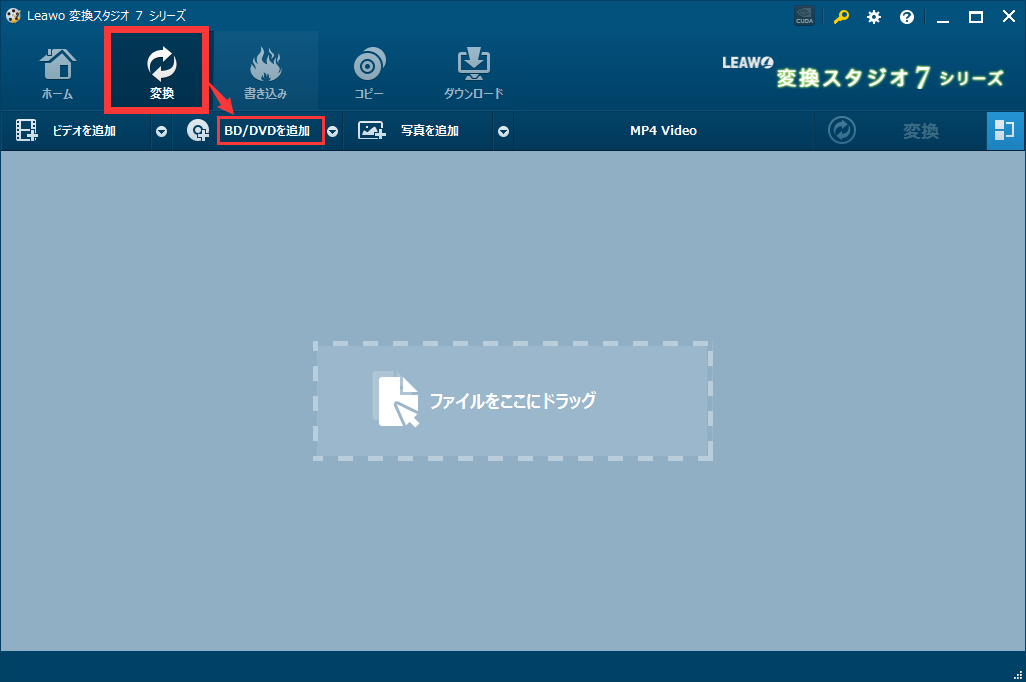
フォルダ選択画面が表示されますので
ブルーレイを挿入したドライブを選択して「フォルダの選択」ボタンをクリックしてください。
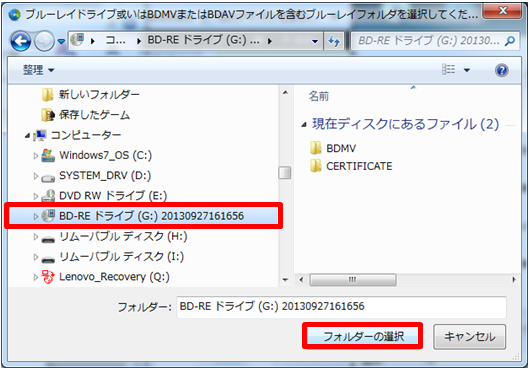
ブルレーのモードを選択します。
3つのモードがあります。
フルムービー: すべてのファイルを読み込みします。
メインムービー: ディスク内のメインムービーのみを読み込みします。
カスタム: クローンするファイルを任意に選択してを読み込みします。
ここは「メインムービー」モードを選択します。選択した後は「OK」ボタンをクリックします。
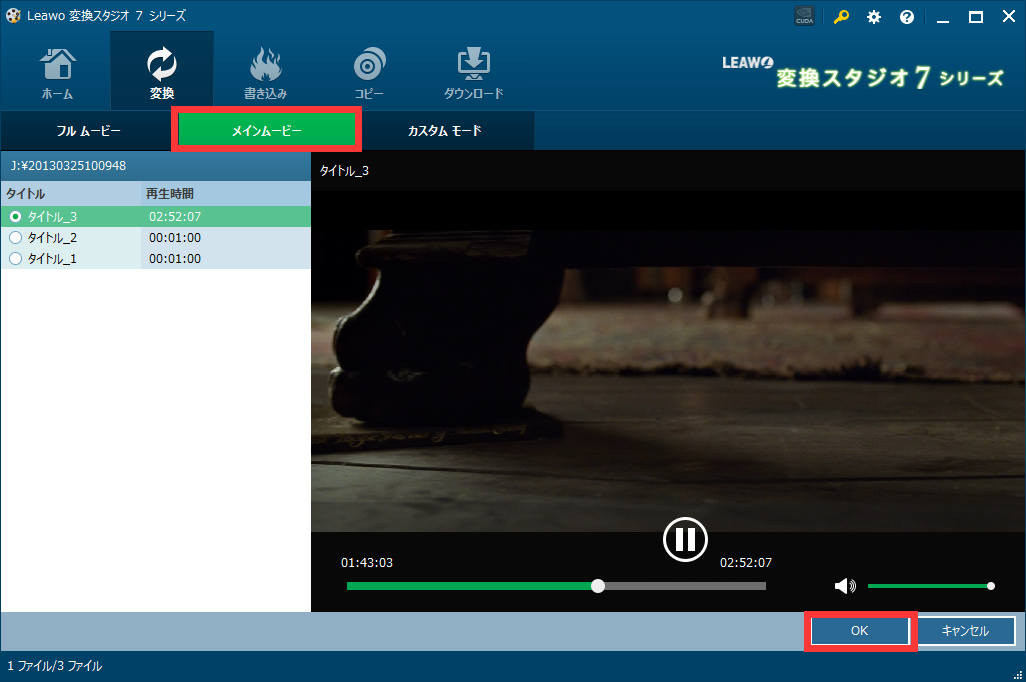
手順2 :Nexus6への動画形式を選ぶ
画面上の「MP4 Video」をクリックすると、出力形式を変更できる画面が出てきます。
「変更」ボタンをクリックします。
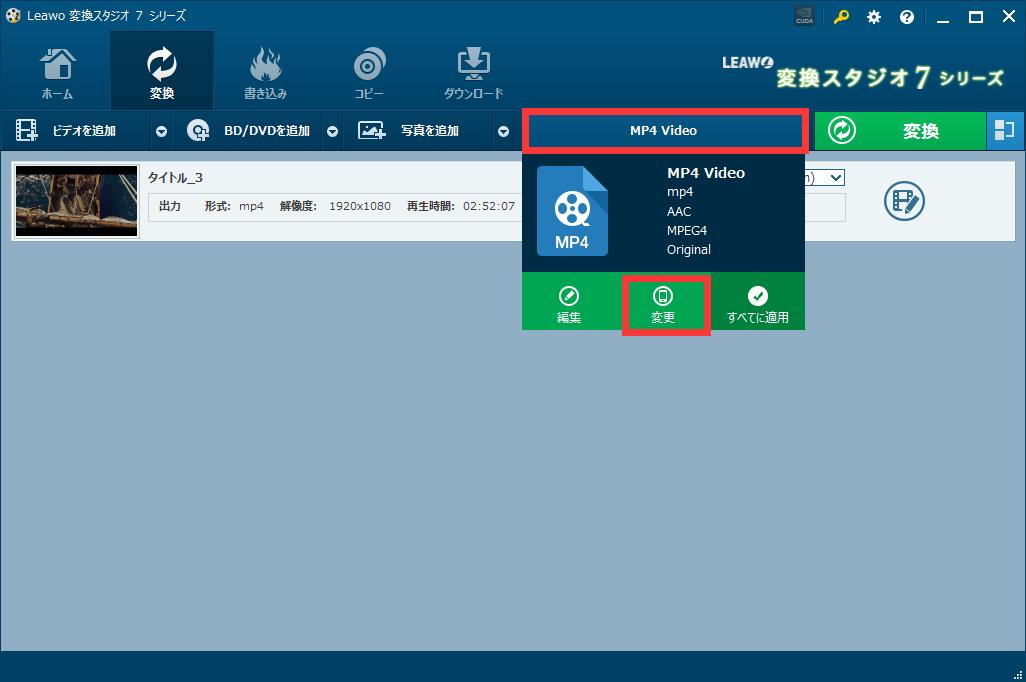
「フォーマット別」の「HD Video」タブをクリックします。
マウスをHD動画形式一覧の「HD MP4 VIDEO」プロファイルの上に移動すると、鉛筆のようなマークが表示されます。
鉛筆のようなマークをクリックします。
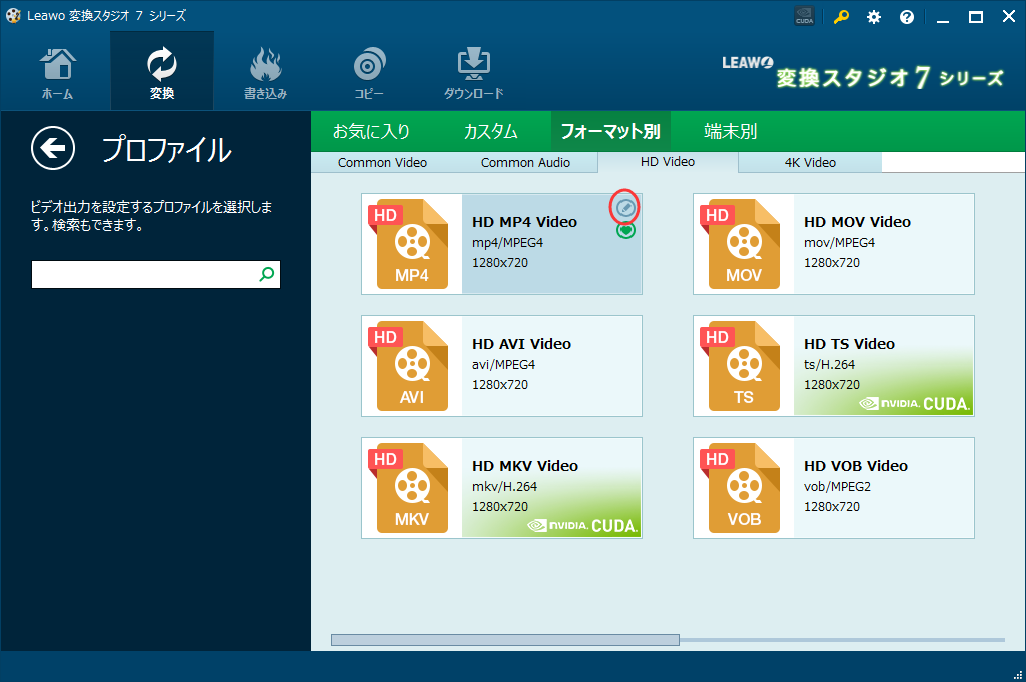
プロファイルの詳細設定画面が表示されます。
解像度を1920*1080に設定します。
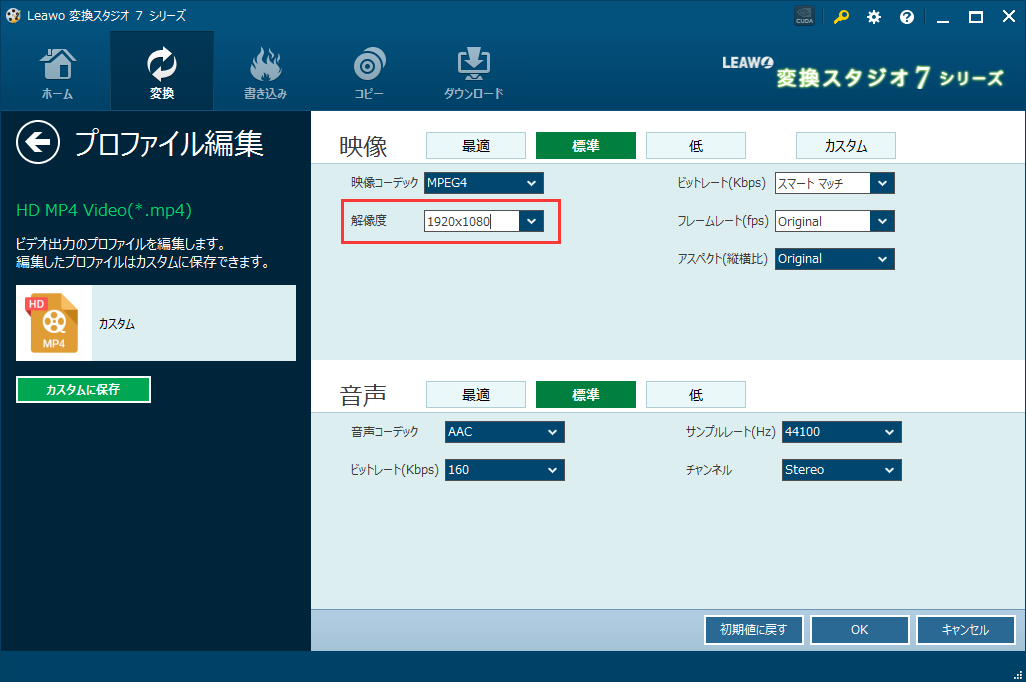
設定が完了したら、画面下部の「OK」ボタンをクリックします。
プロファイル一覧が得mンに戻ります。
「HD MP4 VIDEO」のプロファイルをクリックします。
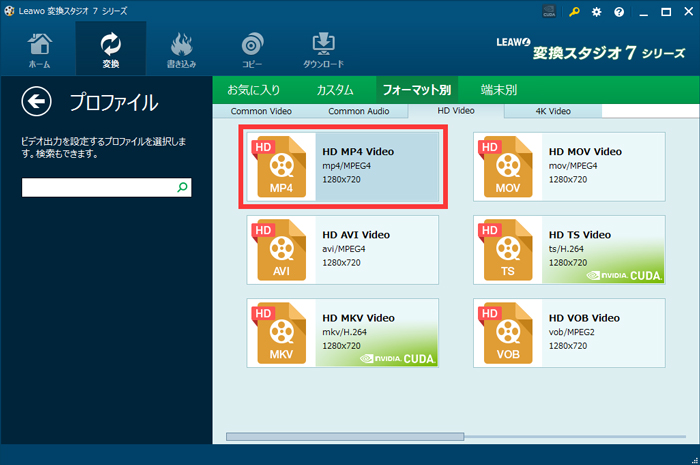
手順3 :MP4に変換します
ファイル一覧画面に戻ります。
右上の「変換」ボタンをクリックします。
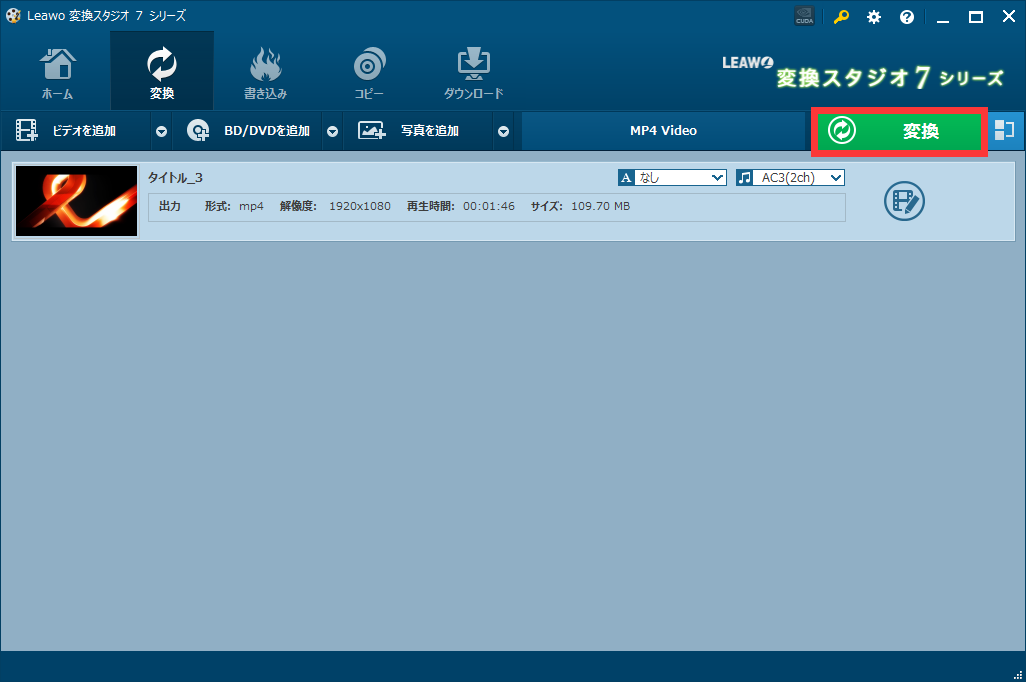
変換後の動画の保存先は、「もっと」ボタンをクリックして変更可能です。
下の「変換」ボタンをクリックすると、変換と保存が始まります。
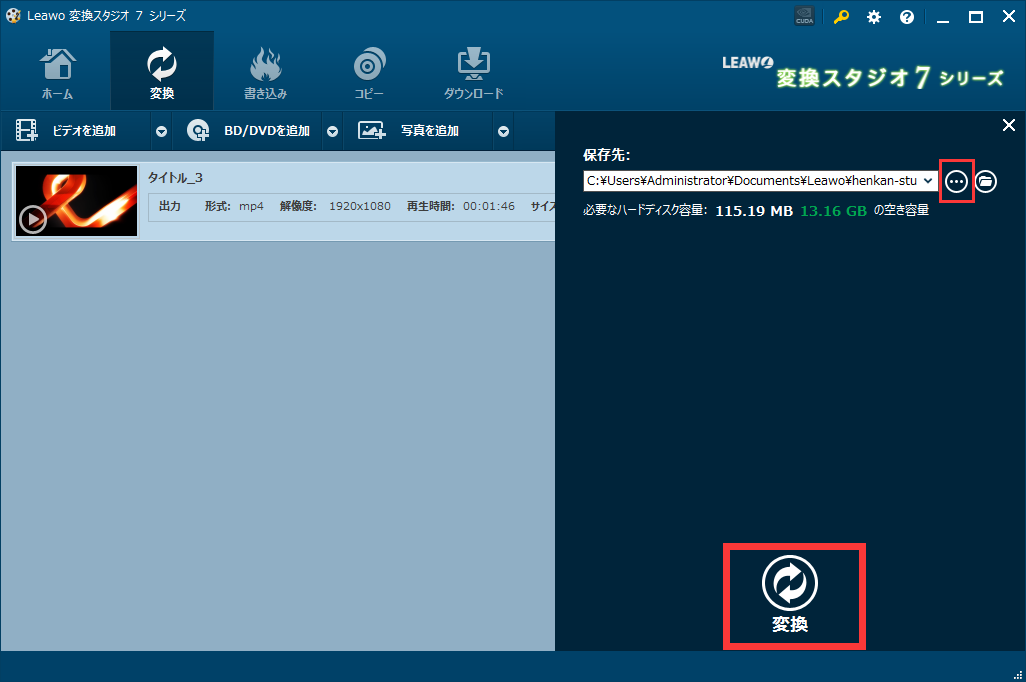
変換が完了したら
ブルーレイがNexus6で再生できるファイルに変換されました!
さっそくNexus6に取り込んで一緒に外出しましょう!
おまけ:AQUOS PHONEへのデータ転送
アンドロイド端末は全て同じですが、
Nexus6とPCを接続すると
PCはNexus6をリムーバルディスクとして認識します。
PCの“コンピュータ(または マイコンピュータ、PC)”から“リムーバルディスク“をクリックすると
“Movie”というフォルダが表示されます。
その“Movie”フォルダに変換したMP4をドラッグ&ドロップすればデータの転送は完了です。
※BDから変換したMP4ファイルはファイルサイズが非常に大きいため
鑑賞が終わったらNexus6からは削除することをおすすめします。